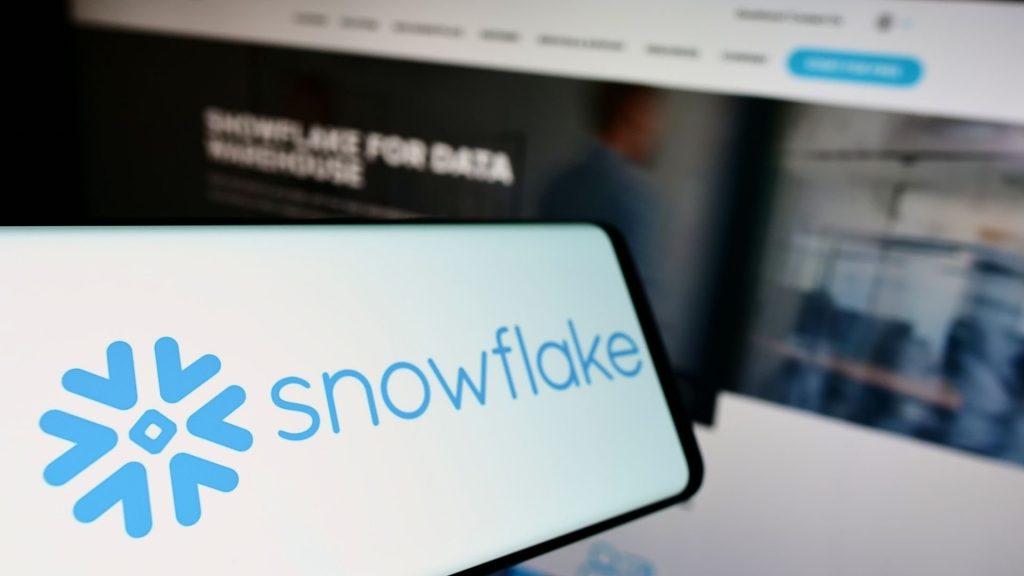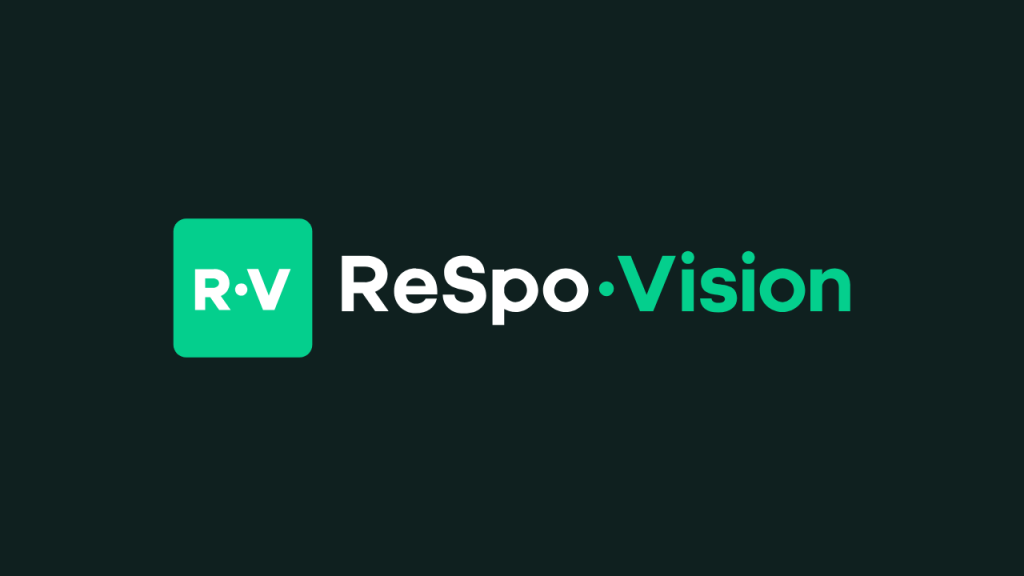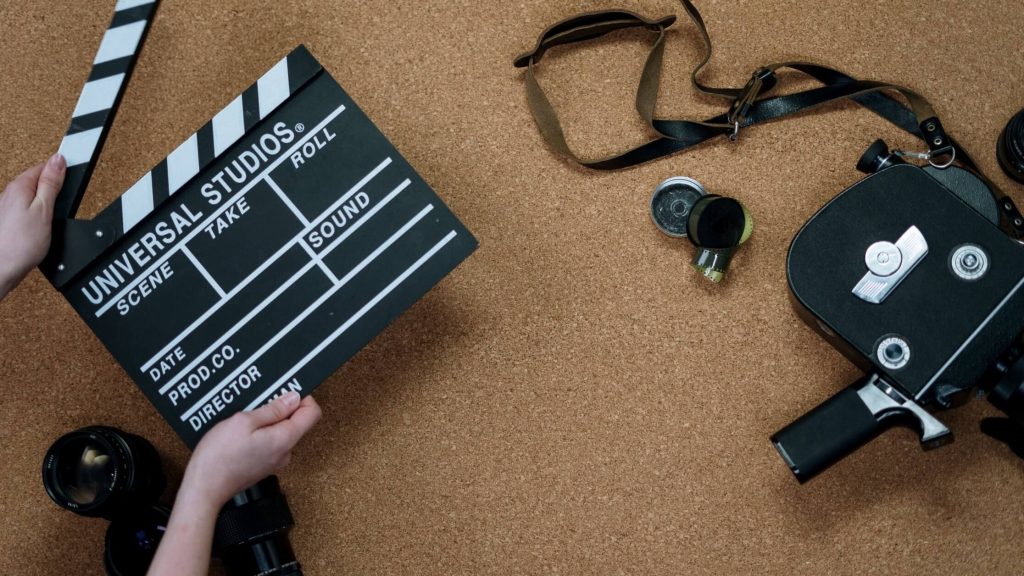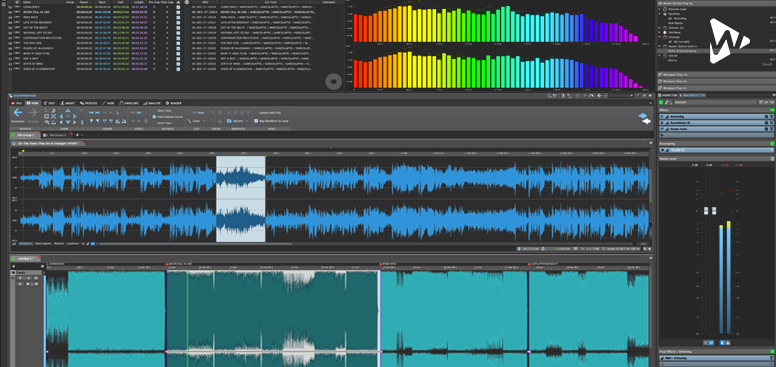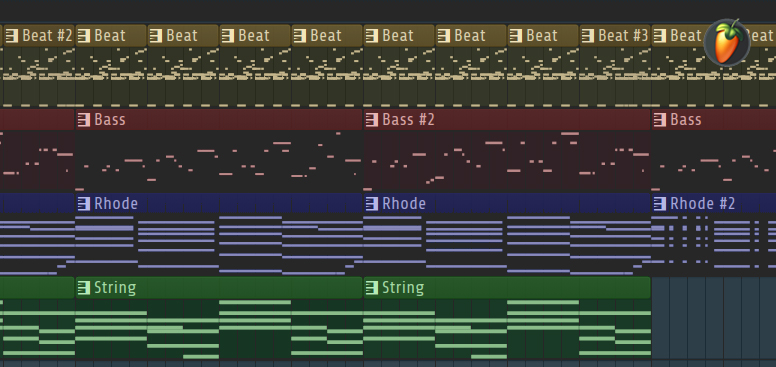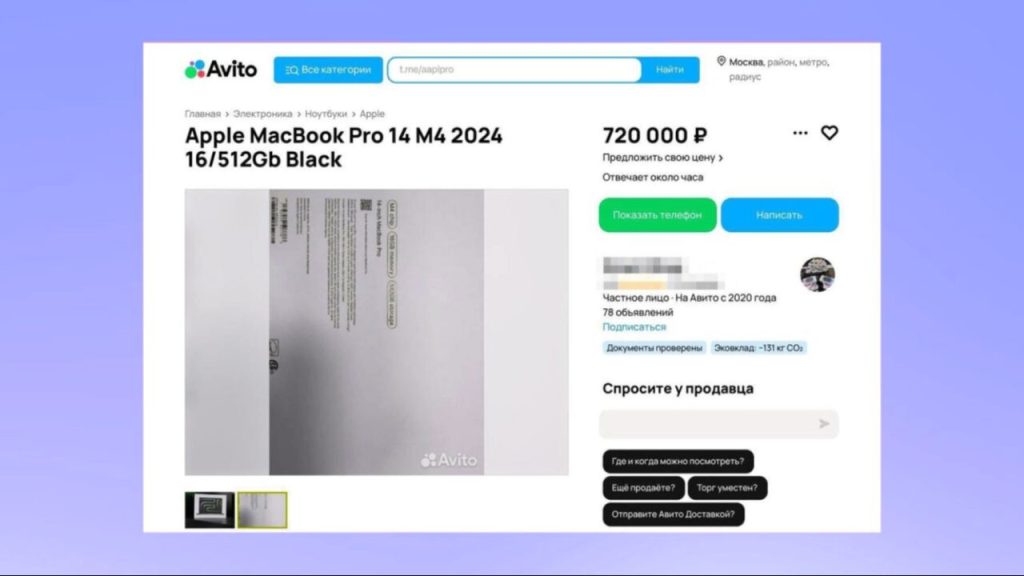
YouTube Videolarına Altyazı Nasıl Eklenir?
Son yüklediğiniz YouTube videonuza altyazı ve altyazı eklemek için bu adımları izleyin. Bu bir oyun değiştirici.
Videolarınızda altyazı olması, düşündüğünüzden daha fazla yardımcı olur. Altyazılar geleneksel olarak sağır, ağır işiten veya farklı bir dil konuşan izleyiciler için kullanılır. Altyazılara sahip olarak, içerik Google tarafından doğru bir şekilde çevrilebilir ve erişiminizi ana dildeki kitlenizden bile daha fazla genişletebilirsiniz.
Öyleyse, videolarınıza nasıl altyazı ekleyebileceğinize ve bunun uzun vadede kanalınıza nasıl fayda sağlayabileceğine bakalım.
Meta veriler, Video Sıralaması ve Çeviriler
YouTube’un küresel erişimiyle, dünya çapındaki insanların videolarınızı izleyeceğini unutmak kolaydır. Videolarınıza altyazı ve kapalı açıklama ekleyerek yabancı kitlenize hitap edebilirsiniz.
Yabancı izleyicilerinize ulaşmak için birden fazla dil bilmenize gerek yok. YouTube, altyazı dosyanızı otomatik olarak Google Translate’e gönderir . Yabancı kitleniz Altyazıları Çevir seçeneğini seçebilecek ve videonuzun keyfini hemen çıkarabilecektir.
Doğrulandıktan sonra, altyazılar ve kapalı altyazılar, YouTube tarafından meta veri işlevi görecek şekilde dizine eklenecektir . Bu, videonuzun aramalar yoluyla daha kolay bulunacağı anlamına gelir. Bu, görüntülemenizi artırma ve genel sıralamanıza fayda sağlama potansiyeline sahiptir.
Videolarınızın yurtdışında başarılı olduğunu düşünüyorsanız, açıklamanızı ve meta verilerinizi bu diller için de çevirebilirsiniz. YouTube Studio sayfanızdaki bir çeviri sekmesi, belirli dilleri hedeflemenize olanak tanır. Devam edin ve bu kitle için başlıklarınızı ve açıklamalarınızı çevirmek için kullanın.
YouTube Videolarına Altyazı veya Kapalı Altyazı Nasıl Eklenir?
YouTube Studio, videolarınıza altyazı eklemeyi inanılmaz derecede kolaylaştırdı. Google’ın ses algılama yazılımını kullanarak videonuz için otomatik olarak altyazı oluşturur ve bunları videonuza entegre eder.
Ancak önemli nokta şu: Genellikle kesin değildir ve çoğu zaman doğru noktalama işaretlerini içermez. Bu yüzden, altyazılarınızı hepsini yazmadan uçtan uca şekle sokmak için kolay bir numara.
1. YouTube Studio sayfanıza gidin ve altyazı eklemek istediğiniz videoyu seçin.
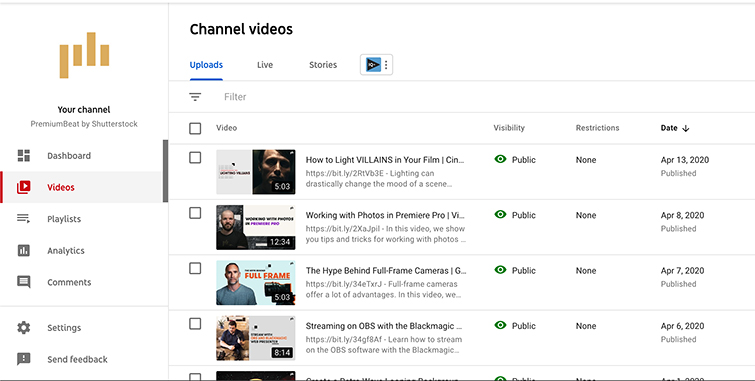
2. “Altyazılar”ı bulmak için ekranın sağ tarafına bakın.
Bu , sizi altyazılarınızı ayarlamayı inanılmaz derecede kolaylaştıran YouTube Studio Altyazı Düzenleyici’ye götürecektir .
YouTube tarafından oluşturulan tüm otomatik altyazılarınızı ve bunların zaman damgalarını göreceksiniz . Çalışmaya başlamak için pencerenin sağ üst kısmındaki Düzenle’yi seçin.
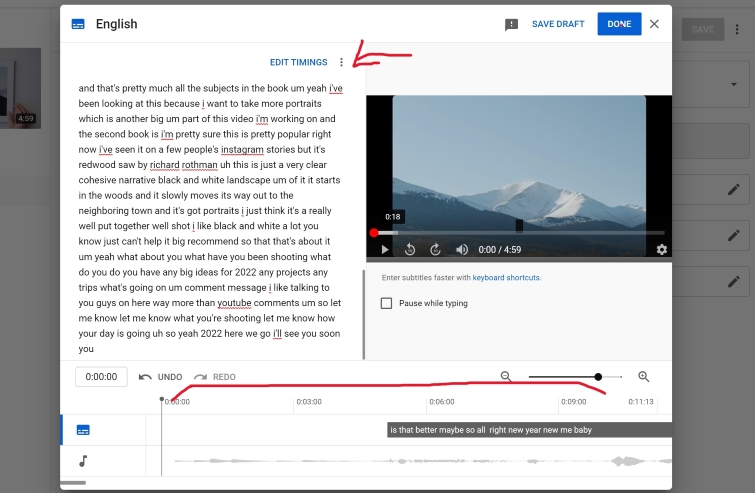
3. YouTube tarafından otomatik olarak ayrılmış farklı metin bölümleri seçin ve videonuzu oynatın.
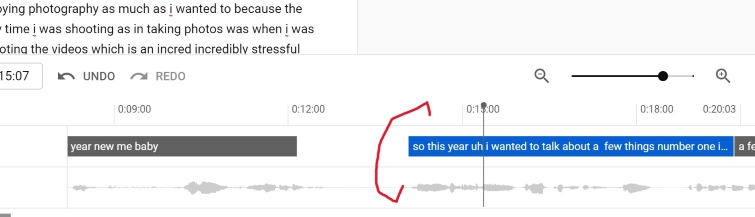
Buradan, yazım hatalarını düzeltebilir ve pencerenin sol tarafına noktalama işaretleri ekleyebilirsiniz.
Videonuzda görünen altyazılarınızın zamanlamasını düzeltmek istiyorsanız, videonun altındaki çubuklar, zamanlamayı sabitlemek için tanıtım yazılarını uzatmak veya kısaltmak için farenizle ayarlanabilir.
Bu sadece basit bir sürükle ve bırak özelliğidir.
4. Videonuzda gezinmek için Klavye Kısayollarını kullanın. Bu, tıklamalarla manuel olarak temizlemeye çalışmaktan çok daha kolaydır.
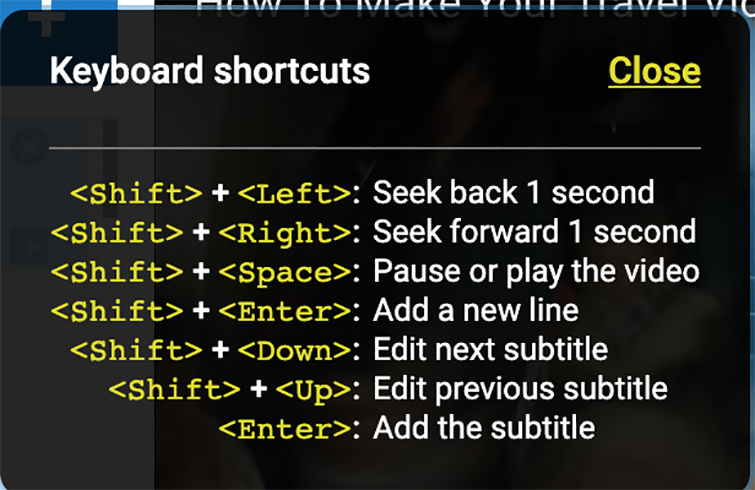
5. Bitirdiğinizde, sağ üst köşedeki Taslağı Kaydet’e tıklayın.
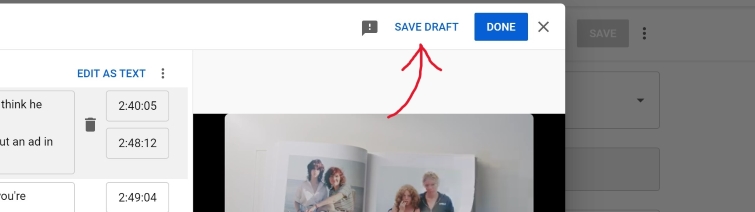
Taslağı Kaydet düğmesine bastığınızda , videonuz az önce yaptığınız değişikliklerle otomatik olarak güncellenecektir. Güncellemelerin videonuza uygulanmasının birkaç saat sürdüğünü gördüm, bu nedenle hemen olmayabileceğini unutmayın.
Altyazı Sertifikası
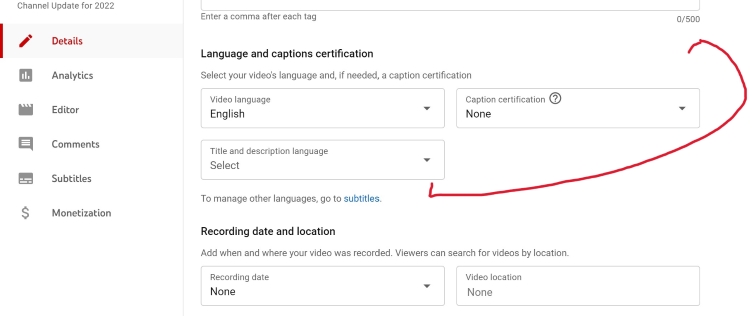
Ardından, güncellenen alt yazıları kaydettikten sonra, videonun ana Düzenleme sayfasını aşağı kaydırırsanız , alt yazılarda yapabileceğiniz değişiklikleri içeren bir bölüm göreceksiniz. “Video dilini” değiştirme seçeneği vardır, ancak videoda hangi dilin konuşulduğuna sadık kaldığınızdan emin olun.
Bunun yanında “Altyazı sertifikası” göreceksiniz. Doğrudan kaynaktan, YouTube bunun şu anlama geldiğini iddia ediyor:
İçeriğiniz ABD televizyonunda 30 Eylül 2012 tarihinde veya sonrasında yayınlandıysa altyazı gerektirebilir. Bu, Federal İletişim Komisyonu’nun bir gerekliliğidir.- Youtube
Dolayısıyla, bu videonuz için geçerliyse altyazı eklediğinizden emin olun!
“Video dili”nin altında, başlık ve açıklamadaki dili değiştirebilmenizi sağlayan “Başlık ve açıklama dili” yer alır; .
Diğer Kullanımlar İçin Altyazılarınızı İndirin
Videonuzun altyazılarını indirmek istiyorsanız, YouTube stüdyosu bunu inanılmaz derecede kolaylaştırıyor. Altında, “Diğer dilleri yönetmek için alt yazılara gidin” ifadesini göreceksiniz ve alt yazılar köprülenecektir. Buna tıklayın.
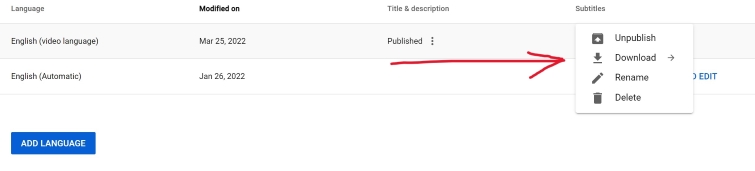
Sağ tarafta Düzenle’yi ve ardından daha fazlasını görmek için düğmeyi göreceksiniz . Düğmeye basın. Yayından Kaldır , İndir , Yeniden Adlandır veya Sil seçeneklerine sahip olacaksınız . İndir’e basın ve altyazıları Orijinal Format .srt .vtt veya .sbv olarak kaydetme seçeneğine sahip olacaksınız .
.srt dosyasıyla ilgili olarak , bu, kopyalanmış sesinizi zengin bir metin dosyasında verecektir. Videonuzu Facebook veya Vimeo gibi farklı platformlara yüklüyorsanız, zenginleştirilmiş altyazılarınızı eklemek için bu .srt dosyasını kullanabilirsiniz.
Kaynak: premiumbeat.com